2023. 6. 5. 15:17ㆍDevOps/AWS 기초
✅ 아래 내용들에 대해서 알아보자
- EC2
- EC2 특성
- EC2 구성
- EC2 사용 사례
- EC2 실습
EC2
Amazon Elastic Compute Cloud(탄력 컴퓨팅, EC2)는 AWS에서 제공하는 클라우드 컴퓨팅 서비스 중 하나로 안전하고 크기 조정 가능한 컴퓨팅 파워를 클라우드에서 제공하는 웹서비스이다. (즉 컴퓨터를 빌려준다)
개발자가 더 쉽게 웹 규모의 클라우드 컴퓨팅을 작업할 수 있도록 도와주며, EC2의 간단한 웹 서비스 인터페이스를 통해 사용자는 서버의 필요한 용량, 성능의 가상 서버를 신속하게 프로비저닝( IT 인프라를 생성하고 설정하는 프로세스) 하고, 애플리케이션을 실행하고, 스토리지 관리, 네트워크 액세스 권한을 얻을 수 있다.
EC2 특징
1. 초 단위 온디맨드 가격 모델
- 온디맨드 모델에서는 가격이 초 단위로 결정(사용량만큼 비용냄)
- 서비스 요금을 미리 약정하거나 선입금이 필요 없음
2. 빠른 구축 속도와 확장성
- 몇 분이면 전 세계에 인스턴스 수백여 대 구축 가능
3. 다양한 구성방법 지원
- 머신러닝, 웹서버, 게임서버, 이미지 처리 등 다양한 용도에 최적화된 서버 구성 가능
- 다양한 과금 모델 사용 가능
4. 여러 AWS 서비스와 연동 가능
- 오토 스케일링(ec2의 숫자를 자동으로 조정)
- Elastic Load Balacer(트래픽 분산, ELB)
- CloudWatch(EC2 모니터링)
EC2 구성
인스턴스
- 클라우드에서 사용하는 가상 서버로 CPU, 메모리, 그래픽 카드 등 연산을 위한 하드웨어 담당
EBS
- Elastic Block Storage의 줄임말로 클라우드에서 사용하는 가상 하드디스크
AMI
- EC2 인스턴스를 실행하기 위한 정보를 담고 있는 이미지
보안 그룹
- 가상의 방화벽
EC2 사용 사례
1. 서버 구축할 때
- 게임서버
- 웹서버
- 애플리케이션 서버
2. 애플리케이션을 사용하거나 호스팅 할 때
- DB
- 머신 러닝
- 비트코인 채굴
- 연구용 프로그램
3. 기타 다양한 목적
- 그래픽 렌더링
- 게임
EC2 실습
1. EC2 구성하기 위한 AMI 선택
1.1 EC2에 접속 후 인스턴스 시작 버튼을 누른다.
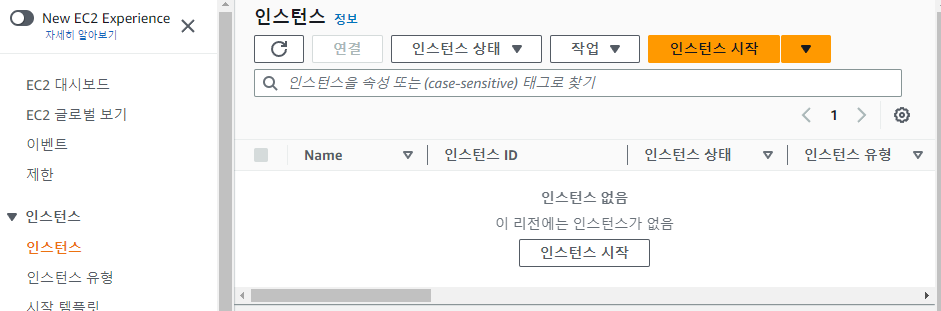
1.2 이름 입력 후 Amazone Linux 2 AMI를 선택한다.(프리티어 버전 사용 가능)

2. EC2 유형과 사이즈 선택
2.1 인스턴스 유형을 선택한다.(여러 가지 유형이 있지만 프리티어를 사용하려고 하므로 t2.micro 선택)

2.2 인스턴스 유형 비교로 유형별 스펙 비교 가능

3. EBS 설정
3.1 EBS(Elastic Block Storage) 가상 하드디스크를 구성한다. 여기서는 8 GiB, gp2로 설정

4. 태그 및 보안 그룹 설정
4.1 key/value로 구성된 이름 및 태그를 구성한다.

4.2 보안(네트워크) 그룹 생성

5. PEM키 생성
5.1 PEM키 사용을 통해 추후 EC2 인스턴스에 SSH 접속을 할 수 있게 된다.
인스턴스는 지정된 pem키와 매칭되는 공개키를 가지고 있어 해당 pem키 외에는 접근을 허용하지 않게 된다.
(일종의 마스터키이기 때문에 유출되면 안 되게 잘 관리하고 안전하게 저장하셔야 됩니다!)
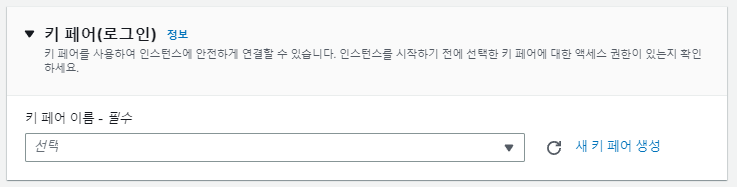
5.2 키 페어 이름 및 유형 설정 후 키페어 생성 버튼 클릭

5.3 pem키가 다운로드되며 키페어가 설정이 된다.(pem키 잘 보관하세요!)

6. EC2 생성
6.1 인스턴스 시작 버튼을 누르면 인스턴스가 정상적으로 작동되는 것을 확인할 수 있다.


6.2 인스턴스 생성 완료!

7. EC2 접속 후 웹 서버 설치 및 서버 실행
7.1 EC2 인스턴스 연결 (인스턴스 선택 후 '연결' 버튼 클릭)

7.2 웹 서버 설치(sudo -s로 루트 권한 획득 후, httpd 설치)

웹 서버 설치 완료!
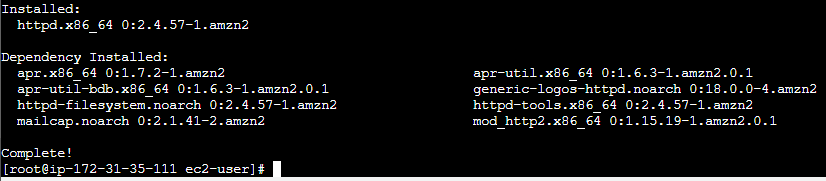
서비스 시작!

8. 웹브라우저에서 테스트
마지막으로 아래 부분의 PublicIps 아이피를 복사해서 웹 브라우저에 입력하면 테스트 페이지가 뜨게 된다! (정상 작동)
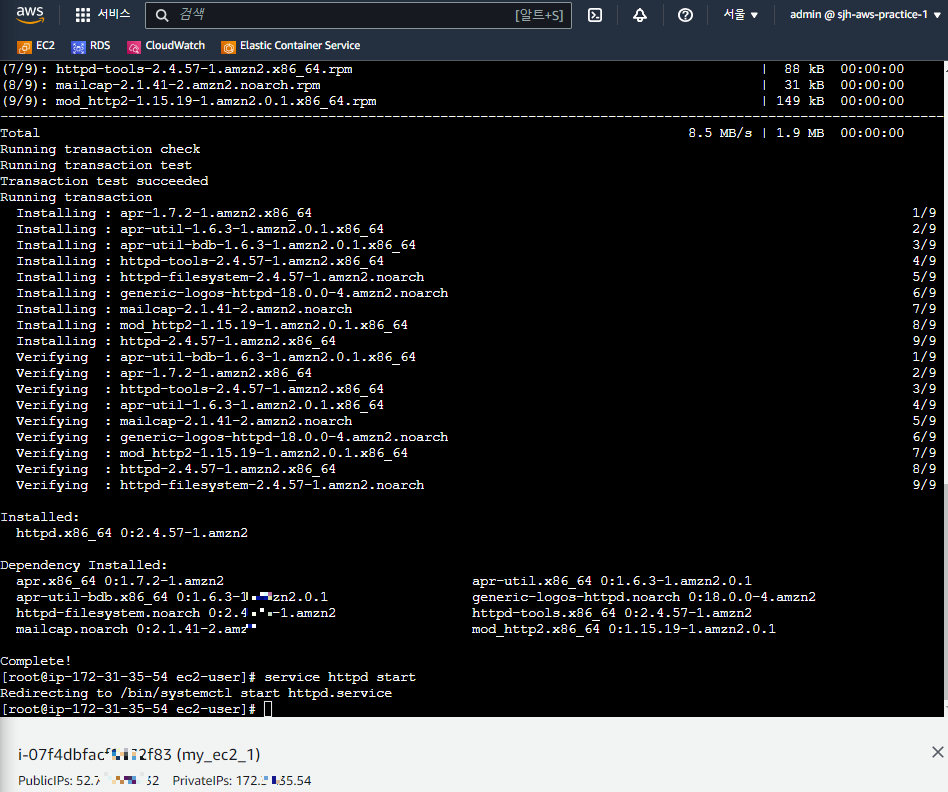
테스트 페이지 정상 작동 확인!

'DevOps > AWS 기초' 카테고리의 다른 글
| AWS EC2 3편 (0) | 2023.06.06 |
|---|---|
| AWS EC2 2편 (0) | 2023.06.06 |
| 가상화 (0) | 2023.06.05 |
| IAM에 대해서 알아보자 (0) | 2023.06.05 |
| AWS 계정 만들기 (1) | 2023.06.04 |